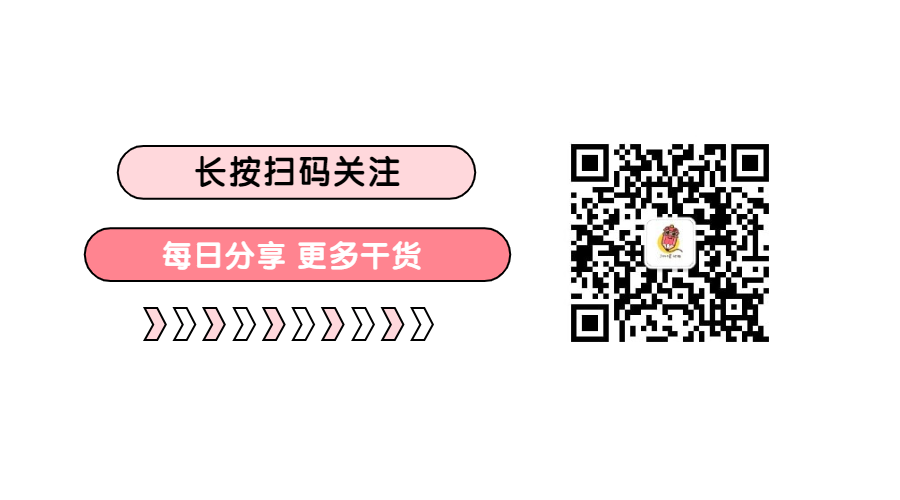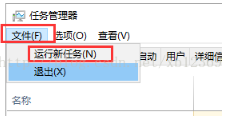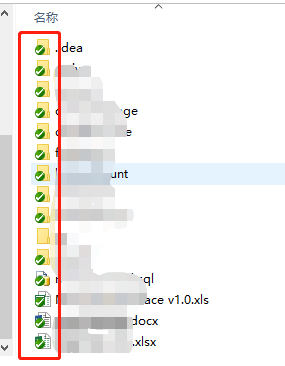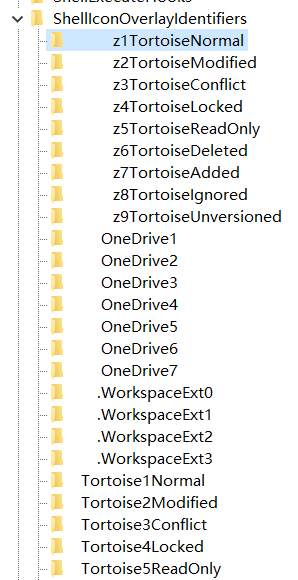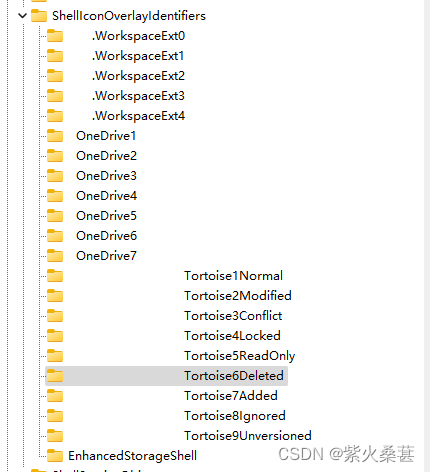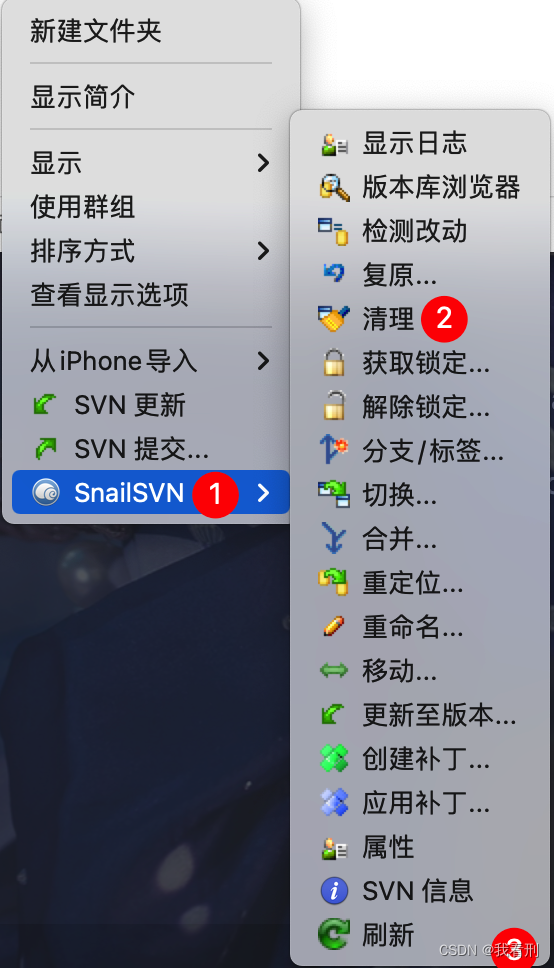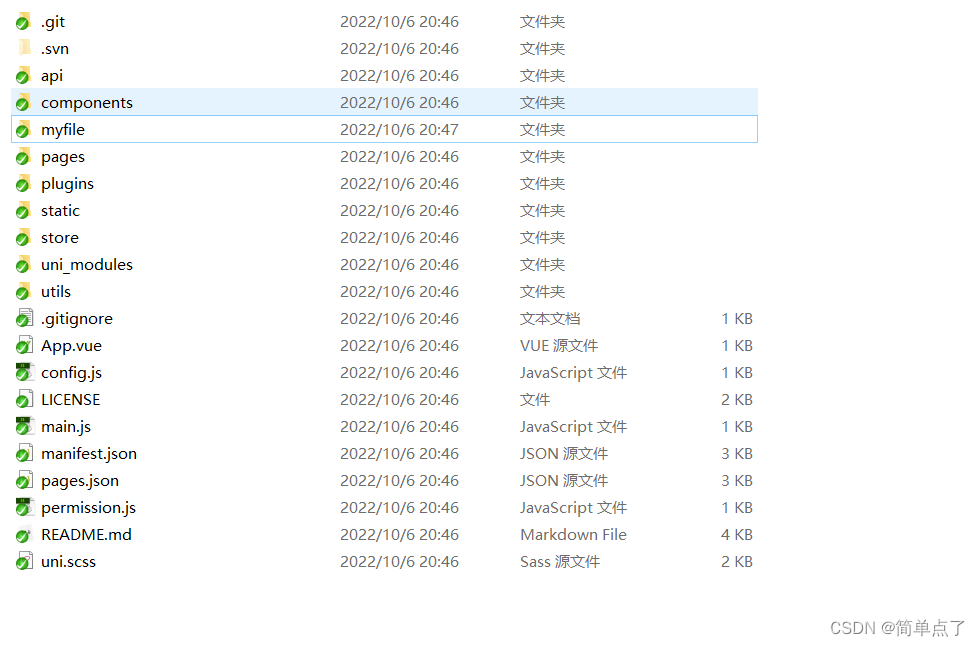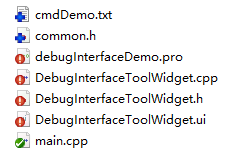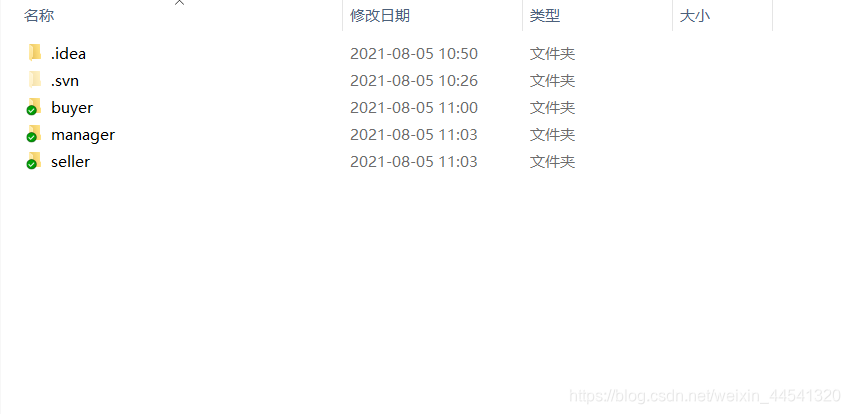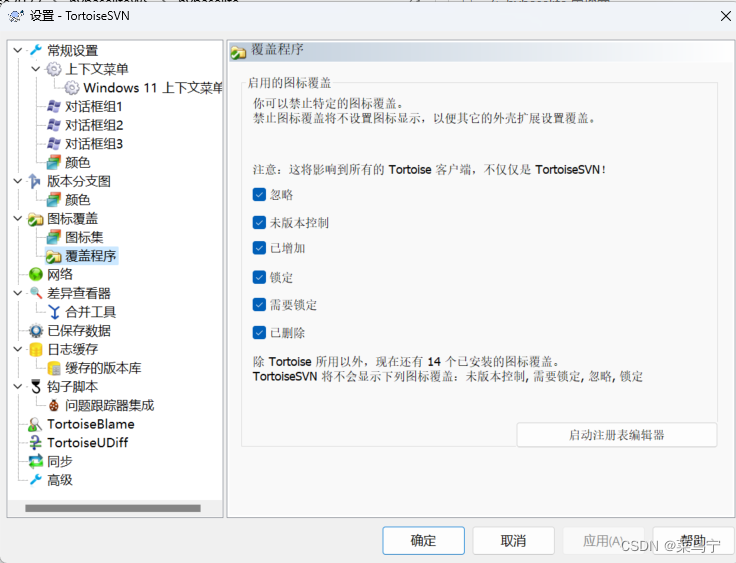一、WebMagic介绍
WebMagic是当前比较主流的一款Java爬虫框架。WebMagic项目代码分为核心和扩展两部分。核心部分(webmagic-core)是一个精简的、模块化的爬虫实现(这部分提供非常简单、灵活的API,在基本不改变开发模式的情况下,编写一个爬虫。),而扩展部分则包括一些便利的、实用性的功能(例如注解模式编写爬虫等)。
二、WebMagic组成
WebMagic的设计目标是尽量的模块化,并体现爬虫的功能特点。
WebMagic的结构分为Downloader、PageProcessor、Scheduler、Pipeline四大组件,并由Spider将它们彼此组织起来。这四大组件对应爬虫生命周期中的下载、处理、管理和持久化等功能。WebMagic的设计参考了Scapy,但是实现方式更Java化一些。

1.Downloader
Downloader负责从互联网上下载页面,以便后续处理。WebMagic默认使用了Apache HttpClient作为下载工具。
2.PageProcessor
PageProcessor负责解析页面,抽取有用信息,以及发现新的链接。WebMagic使用Jsoup作为HTML解析工具,并基于其开发了解析XPath的工具Xsoup。(在这四个组件中,PageProcessor对于每个站点每个页面都不一样,是需要使用者定制的部分。)
3.Scheduler
Scheduler负责管理待抓取的URL,以及一些去重的工作。WebMagic默认提供了JDK的内存队列来管理URL,并用集合来进行去重。也支持使用Redis进行分布式管理。
4.Pipeline
Pipeline负责抽取结果的处理,包括计算、持久化到文件、数据库等。WebMagic默认提供了“输出到控制台”和“保存到文件”两种结果处理方案。(Pipeline定义了结果保存的方式,如果你要保存到指定数据库,则需要编写对应的Pipeline。对于一类需求一般只需编写一个Pipeline。)
三、使用webmagic爬取csdn示例:
我们通过csdn首页的推荐文章列表,爬取推荐文章信息。
- pom文件
<?xml version="1.0" encoding="UTF-8"?>
<project xmlns="http://maven.apache.org/POM/4.0.0"xmlns:xsi="http://www.w3.org/2001/XMLSchema-instance"xsi:schemaLocation="http://maven.apache.org/POM/4.0.0 http://maven.apache.org/xsd/maven-4.0.0.xsd"><modelVersion>4.0.0</modelVersion><groupId>cn.itcast.crawler</groupId><artifactId>itcast-crawler-webmagic</artifactId><version>1.0-SNAPSHOT</version><dependencies><!--WebMagic--><dependency><groupId>us.codecraft</groupId><artifactId>webmagic-core</artifactId><version>0.7.4</version></dependency><dependency><groupId>us.codecraft</groupId><artifactId>webmagic-extension</artifactId><version>0.7.4</version></dependency></dependencies></project>
2、代码示例:
import us.codecraft.webmagic.Page;
import us.codecraft.webmagic.Request;
import us.codecraft.webmagic.Site;
import us.codecraft.webmagic.Spider;
import us.codecraft.webmagic.pipeline.JsonFilePipeline;
import us.codecraft.webmagic.processor.PageProcessor;
import us.codecraft.webmagic.selector.Selectable;
import java.util.List;public class DemoPageProcessor implements PageProcessor {// 部分一:抓取网站的相关配置,包括编码、抓取间隔、重试次数等private Site site = Site.me().setRetryTimes(3).setSleepTime(1000);@Override// process是定制爬虫逻辑的核心接口,在这里编写抽取逻辑public void process(Page page) {// 部分二:定义如何抽取页面信息,并保存下来String level = page.getRequest().getExtra("level");if("parent".equals(level)) {List<Selectable> css = page.getHtml().css("li.clearfix").nodes();for (Selectable selectable : css) {String url = selectable.xpath("//h2/a/@href").toString();// 部分三:从页面发现后续的url地址来抓取Request request = new Request();request.setUrl(url);request.putExtra("level", "child");page.addTargetRequest(request);}}else if("child".equals(level)){page.putField("title",page.getHtml().xpath("//*[@id=\"articleContentId\"]/text()"));page.putField("url",page.getUrl());List<String> labalList = page.getHtml().xpath("//*[@id=\"mainBox\"]/main/div[1]/div/div/div[2]/div[2]/div/a/text()").all();page.putField("label",labalList);}}@Overridepublic Site getSite() {return site;}public static void main(String[] args) {Request request = new Request();request.setUrl("https://blog.csdn.net/?spm=1001.2014.3001.4477");request.putExtra("level", "parent");Spider.create(new DemoPageProcessor())//从csdn首页开始抓.addRequest(request)
// .addPipeline(new JsonFilePipeline("E:\\webmagic")).addPipeline(new ConsolePipeline())//开启5个线程抓取.thread(5)//启动爬虫.run();}
}
3、运行结果
由于我们指定了ConsolePipeline,运行主函数可以在控制台看到爬取结果。

也可以指定其他pipeline,如JsonFilePipeline及路径,运行后可以打开文件夹看到爬取到的结果。
 爬取結果:
爬取結果:

当然还可以直接导入数据库中,这里就不做演示了。
更多介绍可以参考开发者的技术网站进行学习:http://webmagic.io/docs/zh/
喜欢的朋友欢迎一键三连。我们一起学习,进步~~